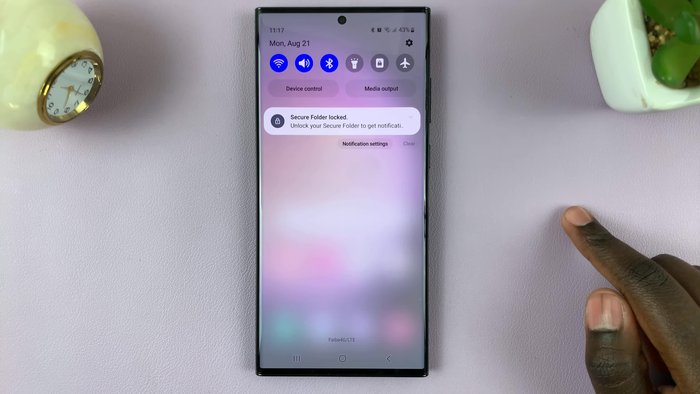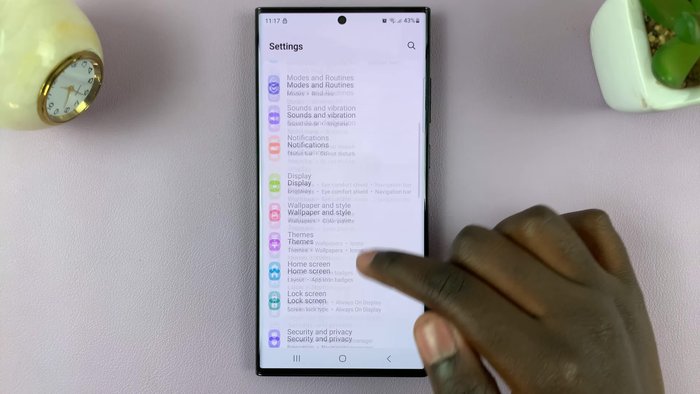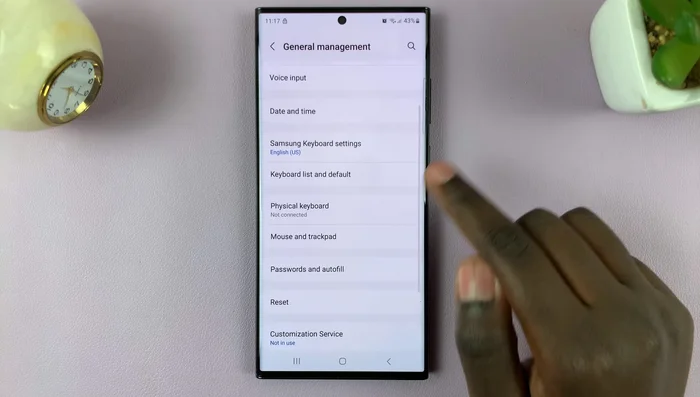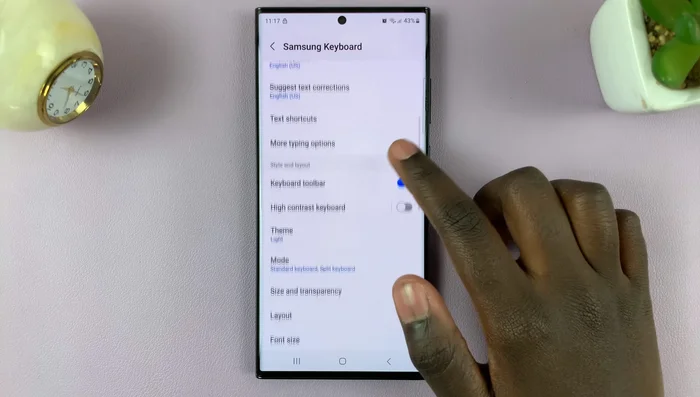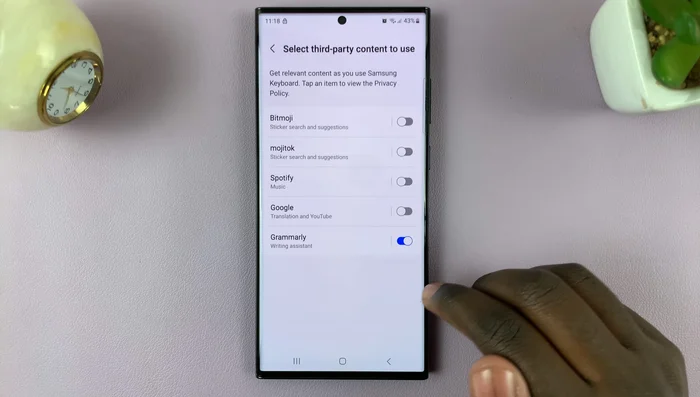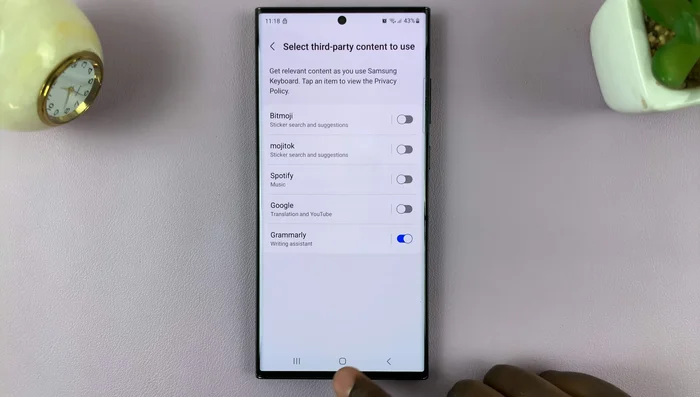¿Cansado de errores ortográficos y gramaticales en tus escritos desde tu Samsung Galaxy S23? Grammarly puede ayudarte. Esta guía rápida te mostrará cómo activar o desactivar fácilmente la extensión Grammarly en tu S23, ya sea que uses la app o el teclado. En pocos minutos, dominarás la configuración de Grammarly para una escritura impecable. ¡Olvídate de las correcciones manuales y optimiza tu productividad! ¡Empecemos!
Instrucciones Paso a Paso
-
Acceso a la configuración
- Accede a la configuración rápida deslizando hacia abajo desde la parte superior de la pantalla.
- Toca el ícono de configuración en la configuración rápida.


Acceso a la configuración -
Navegación a la configuración del teclado
- Desplázate hacia abajo y selecciona "Administración general".
- Dentro de "Administración general", busca y selecciona "Configuración del teclado Samsung".


Navegación a la configuración del teclado -
Configuración de teclados de terceros
- Desplázate hacia abajo hasta encontrar "Selecciona el contenido de terceros para usar".

Configuración de teclados de terceros -
Activación o desactivación de Grammarly
- Busca la opción "Grammarly" en la lista de opciones.
- Activa o desactiva Grammarly utilizando el interruptor de palanca junto a su nombre.


Activación o desactivación de Grammarly
Tips
- Una vez habilitado, Grammarly te ayudará a escribir correctamente al ofrecerte sugerencias.
Common Mistakes to Avoid
1. Seleccionar la aplicación incorrecta
Razón: Muchos usuarios confunden Grammarly con otras aplicaciones de escritura o corrección, lo que lleva a no encontrar la opción de activar o desactivar la extensión.
Solución: Asegúrate de tener la aplicación Grammarly correctamente instalada y seleccionada en la configuración del teclado o la aplicación donde deseas usarla.
2. No habilitar Grammarly en la configuración del teclado
Razón: Incluso con Grammarly instalado, si no se habilita en la configuración del teclado o de la aplicación específica (como Gmail o Notas), la corrección gramatical no funcionará.
Solución: Verifica la configuración de tu teclado o la aplicación donde usas Grammarly y activa la opción para permitir su uso.
FAQs
¿Qué pasa si desactivo Grammarly en mi Samsung S23?
Si desactivas Grammarly, dejará de revisar tu escritura en tiempo real. Ya no recibirás sugerencias de corrección ortográfica o gramatical mientras escribes en aplicaciones compatibles. Puedes reactivarlo en cualquier momento siguiendo los mismos pasos de la guía.